CAD角度标注主要用于测量两条直线或三个点之间的角度。那么,CAD怎么标注角度呢?相信各位设计师在画图过程中经常能遇到这个问题。本文就和小编一起来了解一下浩辰CAD软件中通过调用CAD角度快捷键快速标注图形角度的具体操作步骤吧!
CAD角度标注步骤:
首先打开浩辰CAD软件,然后输入CAD角度快捷键:DIMANGULAR,点击回车键。
根据系统提示在图纸中选择圆弧、圆、直线,再选择第二条直线。如下图所示:
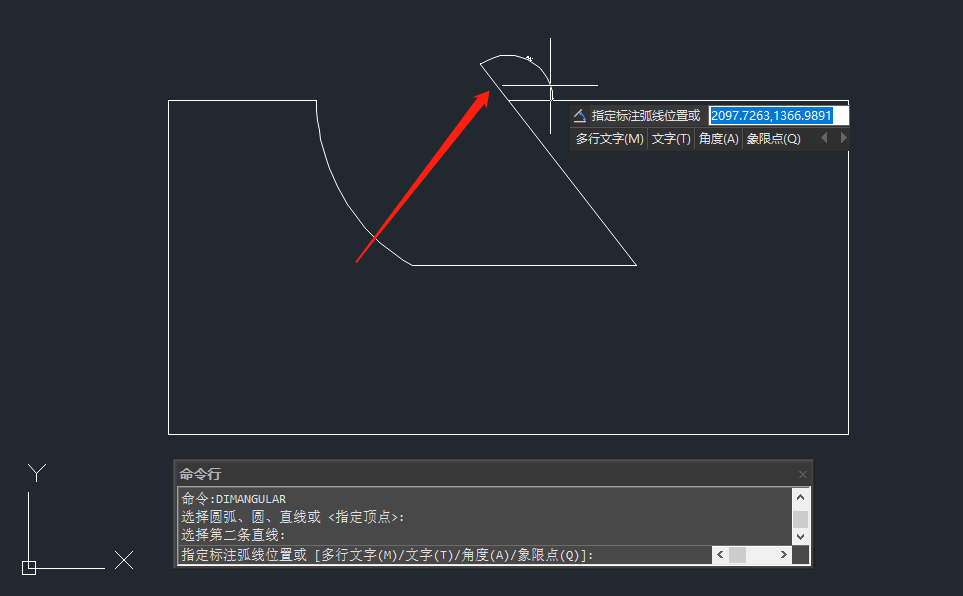
此时系统提示:指定标注弧线位置或 [多行文字(M)/文字(T)/角度(A)/象限点(Q)]。如果CAD角度标注数字太小看不清,可以输入:M,点击回车键即可调出多行文字编辑器,选中角度数字在【文字格式】对话框中将文字高度调大即可。如下图所示:
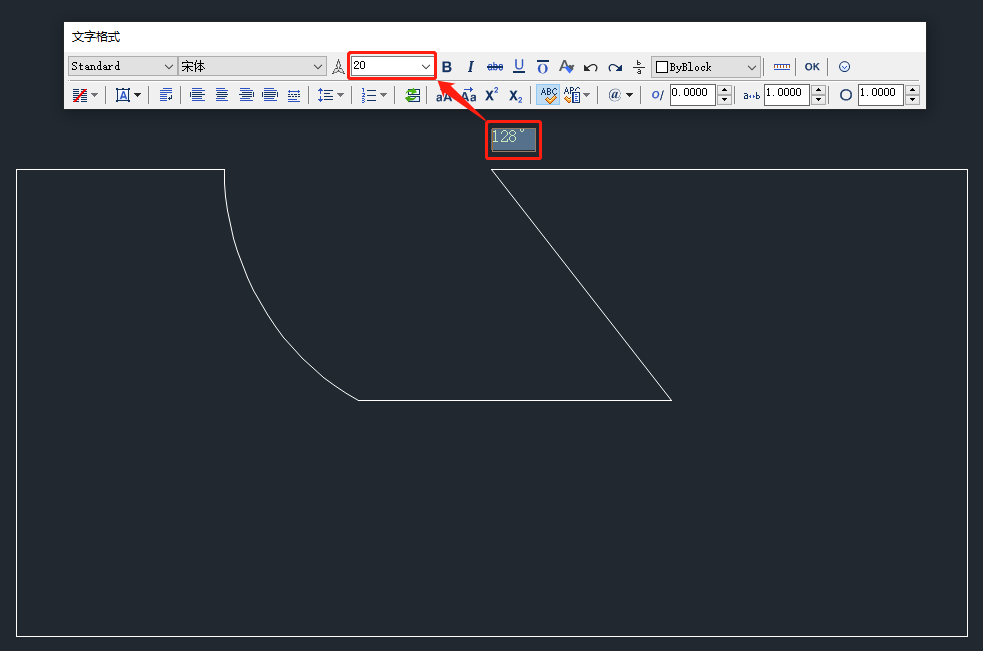
最后指定标注弧线位置即可完成CAD角度标注。如下图所示:
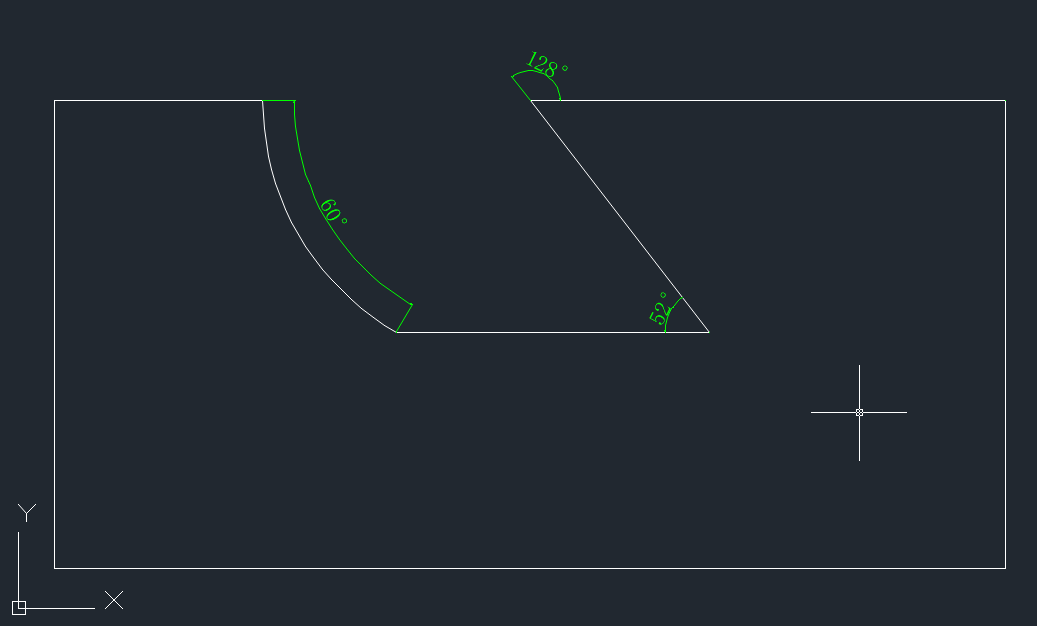
除此之外,还可以使用现有的CAD角度标注创建基线和连续角度标注;基线和连续角度标注小于或等于180度。若要获得大于180度的基线和连续角度标注,则必须使用夹点编辑拉伸现有基线或连续标注尺寸界线的位置。
本文小编给大家分享了浩辰CAD软件中通过调用CAD角度快捷键快速标注图形角度的详细操作步骤,你学会了吗?后续的CAD教程文章小编会给大家分享更多实用技巧,对此感兴趣的设计师小伙伴们可以持续关注浩辰CAD软件官网教程专区。
